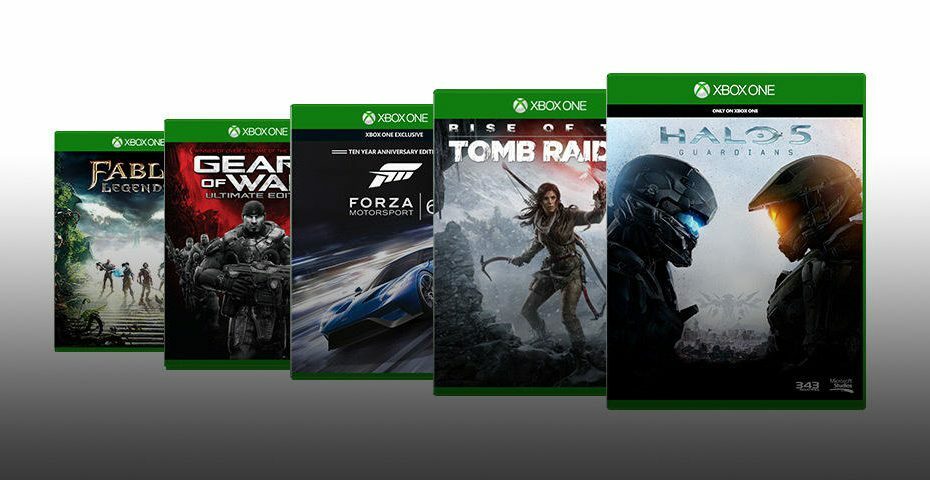Diese Software hält Ihre Treiber am Laufen und schützt Sie so vor gängigen Computerfehlern und Hardwarefehlern. Überprüfen Sie jetzt alle Ihre Treiber in 3 einfachen Schritten:
- DriverFix herunterladen (verifizierte Download-Datei).
- Klicken Scan starten um alle problematischen Treiber zu finden.
- Klicken Treiber aktualisieren um neue Versionen zu erhalten und Systemstörungen zu vermeiden.
- DriverFix wurde heruntergeladen von 0 Leser in diesem Monat.
Windows 10 überwacht standardmäßig die Netzwerkbandbreitennutzung seiner Apps und dies erweist sich auf lange Sicht als sehr hilfreich.
Prüfen Sie, welche Apps die meisten Daten verbrauchen
Die Überwachung der Netzwerkbandbreite Ihrer Apps kann Ihnen helfen Malware erkennen zusammen mit den Apps, die die meisten Ressourcen verbrauchen. Wenn Sie Windows 10 verwenden, müssen Sie dafür keine komplexe Software installieren: Das Betriebssystem verfolgt alle diese Informationen standardmäßig. So können Sie es überprüfen:
- Starte den die Einstellungen App
- Klicken Netzwerk und Internet
- Wählen Datenverbrauch
- Klicken Nutzungsdetails anzeigen
Sie erhalten ein Fenster mit einer Liste der Apps, sortiert nach Bandbreite, die in den letzten 30 Tagen verwendet wurde. Falls Sie andere Verbindungstypen (Wi-Fi oder Ethernet) verwenden, können Sie deren Nutzung separat anzeigen. Beachten Sie, dass Sie den Zählzeitraum nicht ändern können, da er immer auf „die letzten 30 Tage“ eingestellt ist.
Datennutzung zurücksetzen
Der Freeware-Entwickler Sordum hat eine Lösung namens Datennutzung zurücksetzen, ein kleines tragbares Tool, mit dem Sie die Nutzungsstatistiken jederzeit löschen können.
Um es zu starten, einfach Klicken Sie auf Datennutzung zurücksetzen und die App-Zählungen werden auf Null zurückgesetzt.
Das Ausführen des Programms über die Befehlszeile mit einem / R-Schalter – resetdu.exe / R – setzt die Statistiken des Betriebssystems zurück. Sie können eine geplante Windows-Aufgabe einrichten und auf diese Weise die Anzahl jeden Tag, jede Woche, jeden Monat usw. zurücksetzen. Sie haben auch eine Schaltfläche Datennutzung zum Starten des Berichtsfensters.
Diese Funktion sollte bereits im Betriebssystem verfügbar sein. Beim aktuellen Ansatz von Microsoft geht es eher darum, Konfigurationsoptionen zu entfernen, als einige neue hinzuzufügen, aber glücklicherweise schließt Sordum die Funktionslücke.
VERWANDTE GESCHICHTEN ZUM ANSEHEN:
- Hier ist das vollständige Änderungsprotokoll für Windows 10 Creators Update Update
- So zeichnen Sie den Bildschirm in Windows 10 mit dem integrierten Tool auf
- So entfernen Sie integrierte Apps aus der Windows 10 WIM-Datei mit Powershell